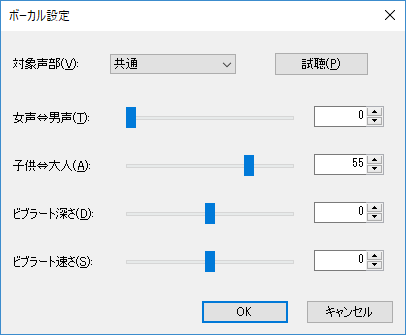
ボーカル音源を使って入力された歌詞を歌う機能です。
歌詞を歌わせるには、歌詞を入力したパートに対して、次のいずれかの方法で設定します。
上記手順で「ボーカル(歌詞を歌う)」を選択すると、その下に「ボーカル設定」の項目が表示されます。「設定」ボタンをクリックして、「ボーカル設定」ダイアログボックスを表示します。
以下の項目を設定し、OKをクリックしてダイアログボックスを閉じます。
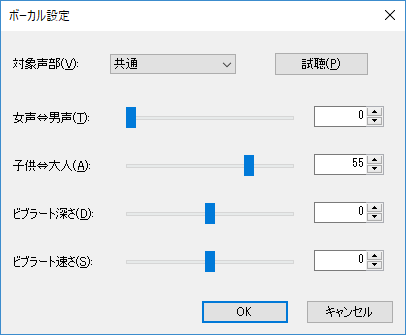
試聴(P)をクリックすると、現在設定中の歌声を試聴できます。
複数のパートを選択した状態でボーカル設定を開いた場合や、対象声部が「共通」のときに各声部で設定値が違う場合、各項目右側の数値ボックスが空になります。 この状態でスライダーや数値を変更した場合、対象となるパート、声部が全て同じ値に設定されます。
対応している歌詞の文字は以下の通りです。
全角のひらがな、全角のカタカナ
全角の「ー」(長音)・・・発音を伸ばします。
「’」(アポストロフィ)・・・直前の日本語の母音を発音しないようにします。
全角/半角のアルファベット大文字/小文字、半角の[.](ピリオド)、[-](ハイフン)
対応している歌詞の文字についてはボーカル対応文字一覧にまとめてありますので、こちらも合わせてご覧ください。
スコアメーカーZEROのボーカル機能は、基本的に日本語用です。 ただし、アルファベットで入力された歌詞についても、英語音素を推定し、さらにそれを日本語音素に置き換えることで発音を行っています。 そのため、アルファベットの歌詞については意図したとおりに発音しない場合があります。
演奏を開始してみて、歌詞の発音がおかしい場合には、発音文字列を調整します。
発音を調整したい歌詞音節を選択します。
歌詞音節のプロパティの「発音文字列」に発音どおりの文字を入力します。
例えば、「こんにちは」の「は」をそのまま歌わせると、文字通り"は"と発音してしまいますので、歌詞音節のプロパティの「発音文字列」に「わ」と入力します。
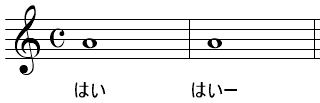
1つの音符に歌詞が2文字以上あるとき、各文字を発音するタイミングは自動的に決められますが、歌詞が日本語の場合は全角の「ー」(長音)を使うことで調整することができます。 例えば、図の1小節目のように「はい」と歌詞を入れた場合、「は」を伸ばして歌いますが、「い」のほうを伸ばして歌わせたいときは、2小節目のように「はいー」と歌詞を入力します。
歌詞は「はい」のままで、発音文字列に「はいー」と設定しても調整することができます。 詳しくは、上記の「発音文字列の調整」を参照してください。
全角の「ー」(長音)の入れ方によって発音タイミング(各文字の発音割合)が決められます。 例えば、「はいー」と設定した場合は、「は」と「い」は1:2の割合で発音されます。 「はーいーー」と設定した場合は、「は」と「い」は2:3の割合で発音されます。